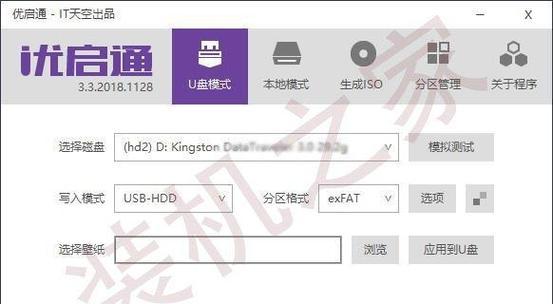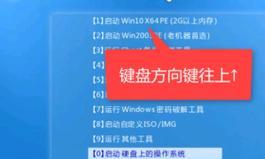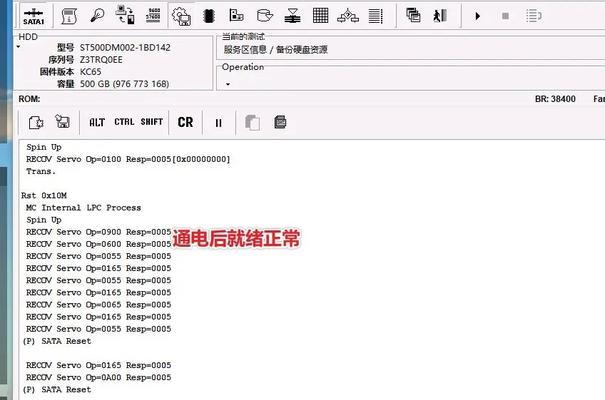电脑系统重装是解决电脑出现各种问题的有效方式,也是让电脑系统焕然一新的方法之一。本文将为大家提供一份详细的Windows系统重装教程,包括重装前的备份工作、重装步骤和注意事项等,帮助读者轻松完成电脑系统重装,让电脑重获新生。
1.确定重装前的备份内容
在进行电脑系统重装之前,首先需要确定需要备份的内容,包括个人文件、重要软件和设置等,以免数据丢失。
2.备份个人文件
将个人文件如文档、图片、音乐等复制到外部存储设备或云存储中,确保重装后可以恢复这些文件。
3.导出重要软件和设置信息
将常用软件的安装包和激活码备份到外部存储设备,并导出软件和系统设置的详细信息,方便在重装后恢复。
4.准备系统安装介质
下载并制作Windows系统的安装盘或USB启动盘,确保重装时有可靠的安装介质。
5.进入BIOS设置
重启电脑,在开机画面出现时按下指定按键(通常是Del或F2)进入BIOS设置界面,确保从安装介质启动。
6.选择启动方式
在BIOS设置界面中,找到启动选项并选择从安装介质启动,保存设置并重启电脑。
7.开始系统安装
重启后,按照屏幕提示进行Windows系统安装,包括选择语言、键盘布局、许可协议等步骤。
8.硬盘分区与格式化
在安装过程中,选择合适的硬盘分区和文件系统格式化方式,根据实际需求进行设置。
9.安装系统驱动程序
系统安装完成后,根据硬件设备型号和厂商网站的指引,安装相应的驱动程序,确保硬件正常工作。
10.更新系统和软件
重新安装系统后,及时更新Windows系统和常用软件,以获取最新的功能和修复已知问题。
11.恢复个人文件
将之前备份的个人文件复制回计算机相应的文件夹中,确保数据完整性。
12.安装常用软件
根据之前备份的软件和激活码,重新安装常用软件,恢复个人设置和偏好。
13.设置系统和安全选项
根据个人需求,设置系统和安全选项,如防火墙、杀毒软件、自动更新等,保护电脑安全。
14.清理无用文件和优化系统
利用系统自带的磁盘清理工具或第三方软件,清理无用文件和临时文件,并进行系统优化,提高电脑性能。
15.建立系统备份计划
重装完系统后,建立定期的系统备份计划,以免再次出现问题时可以快速恢复系统。
通过本文提供的电脑系统重装教程,读者可以轻松备份个人文件、重装系统、安装驱动程序和常用软件等步骤,让电脑系统焕然一新。同时,重装后的电脑可以通过设置和优化进一步提升性能和安全性。记住,定期备份和维护电脑是保持良好性能的关键。